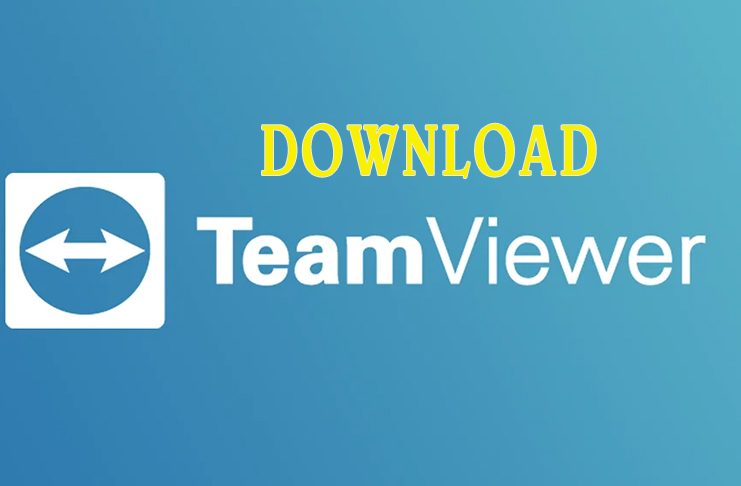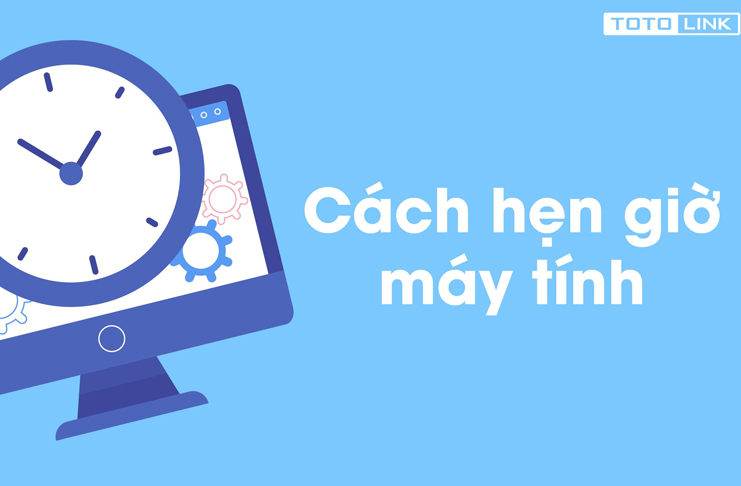Teamviewer là một phần mềm giúp các bạn dùng máy tính có thể điều khiển máy tính từ xa thông qua một máy tính khác trên mạng internet . Bài viết này CongNghe3S sẽ hướng dẫn cho các bạn cách tải teamview và cách điều khiểu máy tính khác thông qua phần mềm Teamviewer.
Link download teamviewer 14
Bạn có thể tải phần mềm Teamviewer mới nhất trên trang chủ https://www.teamviewer.com/vi/. Dù bạn dùng HĐH Mac hay Windown thì phiên bản này đều hoạt động được.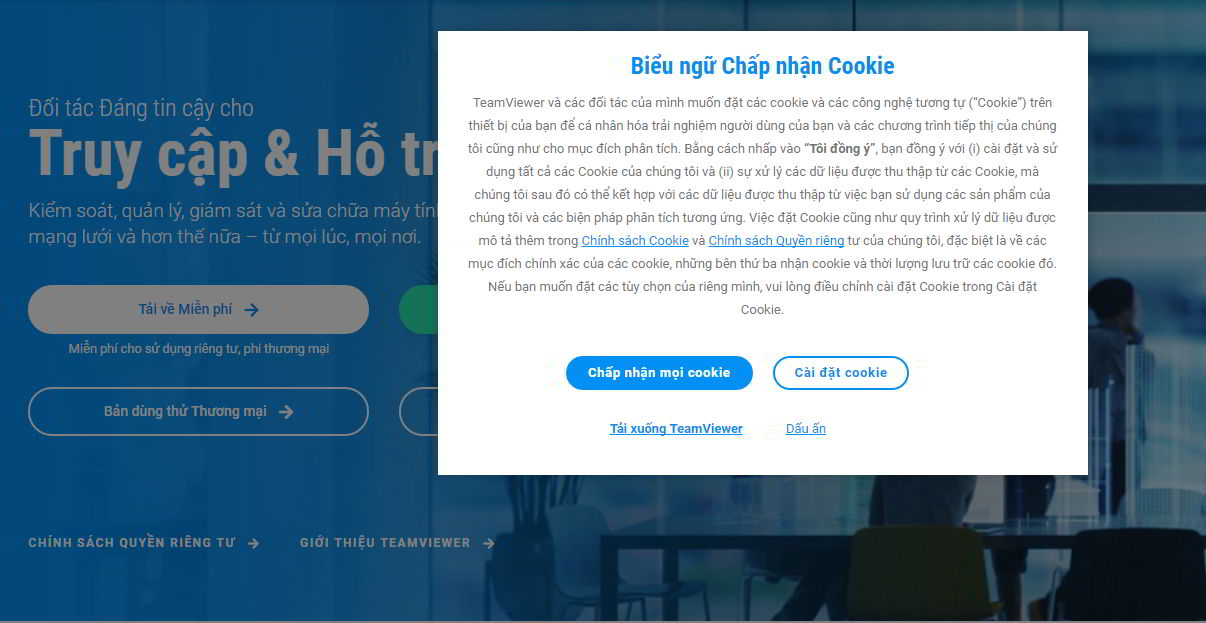
Hướng dẫn cài đặt Teamviewer sau khi tải
Bước 1 . Sau khi tải Teamviewer về máy các bạn tiền hành cài đặt , các bạn click đúp chuột vào phần mềm đã tải về sẽ có một cửa sổ cài đặt hiện lên.
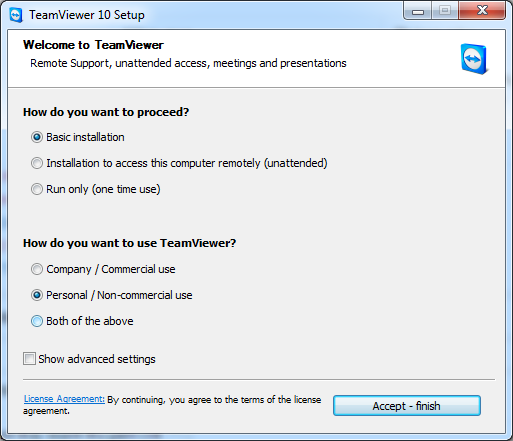
Bước 2 . Trên cửa sổ hiện thị các tùy chọn thông thường thì máy tính cá nhân bạn nên để chế độ mặc định Basic installation và Personal / non-Commerical Use và nhấn chuột vào Accept – Finish phần mềm sẽ được tự động cài lên máy bạn.
Kết thúc quá trình cài đạt bạn mở phần mềm Teamview lên như hình dưới:
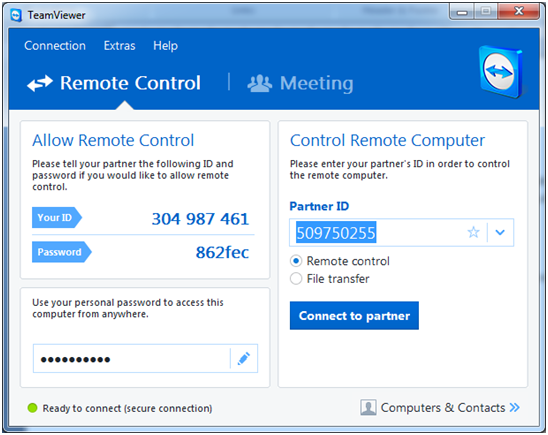
Hướng điều khiển máy tính từ xa bằng Teamviewer
Mỗi máy tính sẽ có 1 YourUI và password khác nhau, để điều khiển máy tính từ xa bạn phải có ID và password của máy muốn điều khiển, tất nhiên trên máy đó cũng đã cài phần mềm Teamviewer. Để điều khiển bạn nhập đúng ID chọn chế độ Remote control và click chuột vào Connect to partner để truy cập vào máy tính từ xa.

Sau đó nhập Password và nhấn Login.
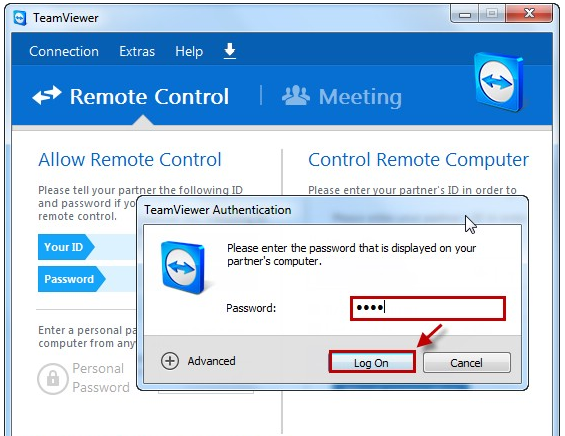
Lưu ý: Để việc thực hiện thao tác điều khiển máy tính từ xa trơn tru, 2 máy tính phải được kết nối internet ổn định . Trong quá trình truy cập máy tính phần mềm Teamview phải được bật trên cả 2 máy tính. Nếu một máy tính bị tắt bỏ phần mềm đi thì bạn sẽ không thể sử dụng được chương trình.
Xem thêm: Các thủ thuật hay bạn nên biết
Ngoài tính năng điều khiển từ xa, việc tải teamview để transfer dữ liệu cũng rất hay. Bạn chỉ cần chọn File transfer bên dưới Remote control là được nhé !